1、打开ps软件,新建文档:如图
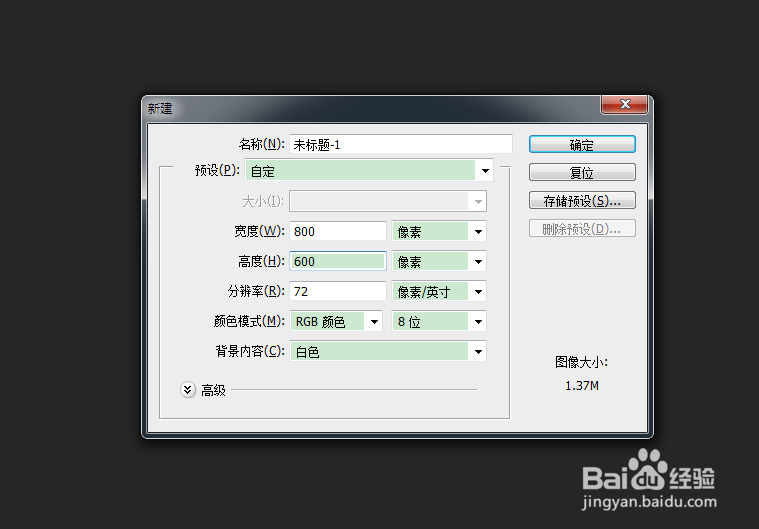
2、输入文字或者logo:如图

3、在复制文字或logo图层,填充成黑色

4、在按住“Ctrl”键的情况下鼠标单击填充成黑色的图层,这时出现了以文字边缘为蚂蚁线的选区,也可以说这是文字的轮廓。保持选区的情况下,进入【编辑>定义画笔预设】,在弹出的对话框中填入画笔名称。这时,我们就新建了叫做“文字长阴影”的画笔。

5、这时让我们来调试画笔。点击画笔面板的图标,进入该新建画笔的参数。只需要将原有默认的间隔25%改为1%,就实现了连缀的问题。
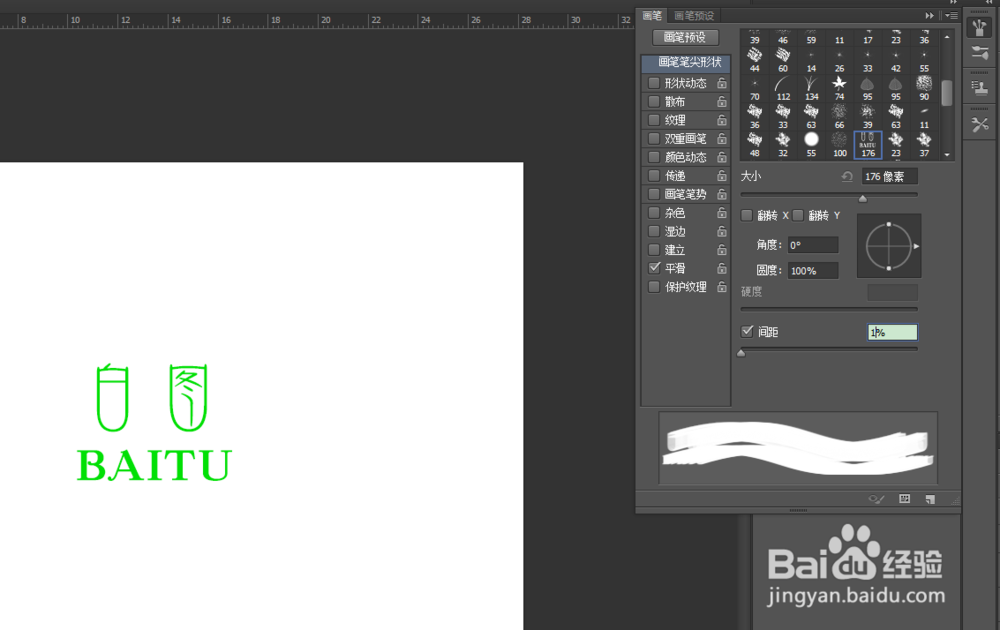
6、在画布上,用参考线标出一个十字形。

7、首先确认画笔工短铘辔嗟具选中的是文字长阴影的画笔,然后用钢笔工具,由十字形的中心位置开始到画布的右下角画一条路径。新建一个图层,在这条路径上单击鼠标右键,点选“描边路径”,在描边路径中选择工具“画笔”。

8、效果如图:

9、然后可以调整不透明度和图层蒙版进行细节调整。